Ako vytvoriť vývojový diagram v programe Microsoft Word 2007
Microsoft Office Microsoft Word 2007 / / March 17, 2020

Vývojový diagram je veľmi efektívny spôsob prezentácie nápadov vizuálnym spôsobom. Pred nástrojmi, ako je Microsoft Office 2007, ste museli mať základné zručnosti s grafickým dizajnom a veľa voľného času na vytváranie profesionálne vyzerajúcich vývojových diagramov. Použitím nástrojov v programe Word 2007 ich však môžete rýchlo vytvoriť s takmer žiadnymi zručnosťami alebo námahou!
Čo je vývojový diagram? Tu je príklad! Vyrobilo sa to pomocou programu Microsoft Word 2007. Tento článok s návodom vysvetlí, ako týmto spôsobom vytvoriť vývojový diagram.
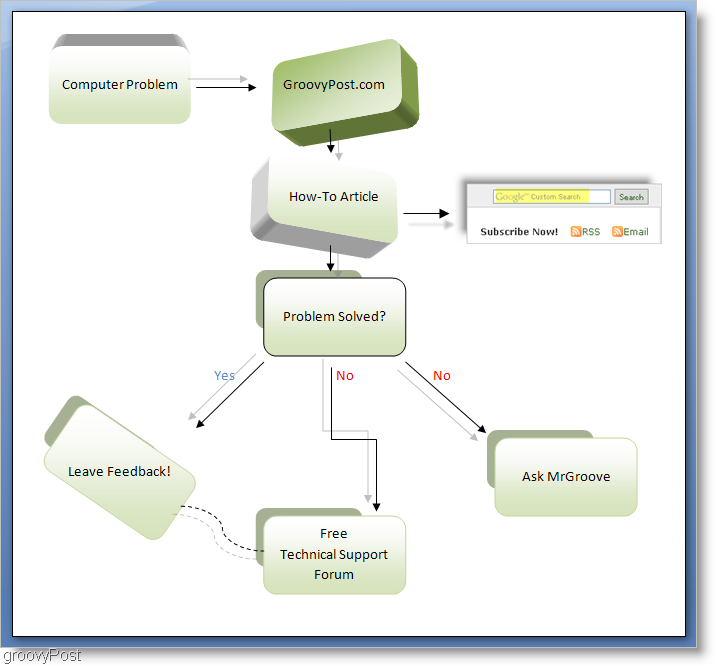
Poďme sa postaviť vývojový diagram pre seba! Predtým, ako začneme, sa však zoznámime s nástrojmi a pripravíme si kópiu programu Word na túto úlohu.
Existuje niekoľko nástrojov, ktoré použijeme na vytvorenie vývojového diagramu. Prvým nástrojom je Tvary nástroj umiestnený pod insert> Tvary. Druhým je formát nástroj, umiestnený nakoniec pásky, ale iba vtedy, keď je vybraný objekt.
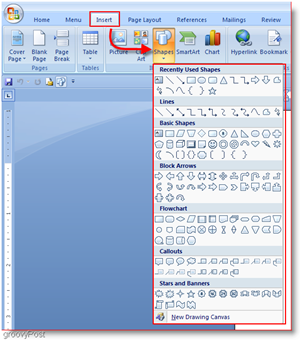

Z praktických dôvodov by som rád robil vývojové diagramy pridajte nástroj tvary na panel Rýchly prístup.
Robiť to cvaknutie Tlačidlo Office potom cvaknutieWord Optjaons. Teraz v okne Možnosti programu Word cvaknutie upraviť potom cvaknutie potom Vyberte príkazy zo zoznamu a vybraťNástroje grafu Karta rozloženia. Potom prejdite nadol v zozname nižšie a cvaknutie Tvary potom cvaknutie tlačidlo dd. Teraz pre väčšie pohodlie, check box, ktorý hovorí Shodow Panel rýchleho prístupu pod stuhou. teraz cvaknutieOK.
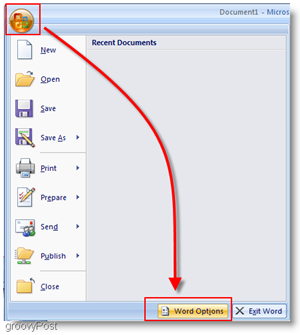
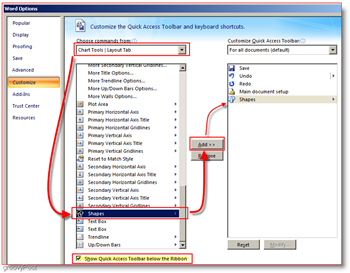
Teraz by mal byť pridaný do panela nástrojov a panel nástrojov by mal byť teraz umiestnený pod hlavnou ponukou pásu.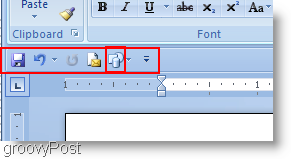
Dobre teraz, keď musíme nastaviť nástroje, umožňuje vytvoriť skutočný vývojový diagram!
Ako vytvoriť vývojový diagram pomocou aplikácie Microsoft Office Word 2007
1. cvaknutie Tvary a vyberte tvar, ktorý chcete použiť.
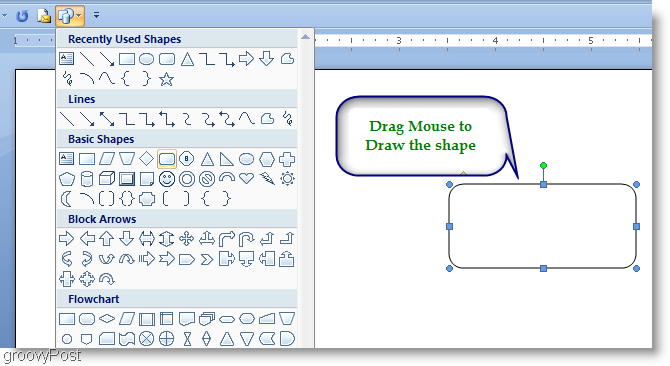
2. Väčšina ľudí, ktorí vytvárajú vývojové diagramy, bude chcieť, aby si ich grafy zachovali konzistentnosť veľkosti. Najjednoduchší spôsob, ako to dosiahnuť, je použitie kópie a Vložiť.Kliknite pravým tlačidlom myši tvar práve ste vytvorili a vybraťkópie, a potom Kliknite pravým tlačidlom myši na prázdne miesto a vybrať vložiť vytvoriť duplikát. Urobte to toľkokrát, koľkokrát potrebujete, aby ste vytvorili toľko duplicitných tvarov, koľko potrebujete.
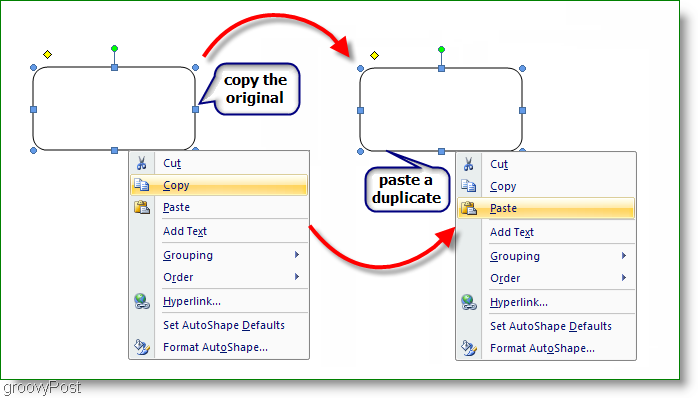
3. Pridajte do svojich polí nejaký text, Kliknite pravým tlačidlom myši tvar a vybraťPridať TeXt. Potom ho jednoducho zadajte a podľa toho naformátujte.
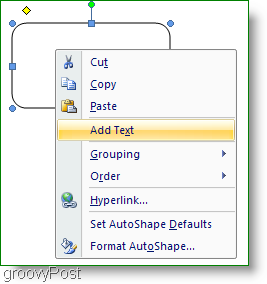
4. Teraz, keď pridáte niekoľko riadkov, ktoré vám umožnia tok grafu, si môžete vybrať z viacerých možností. cvaknutie tvar a vyberte riadok, ktorý chcete použiť. teraz Kliknite a potiahnite na Nakresli čiaru pomocou myši.
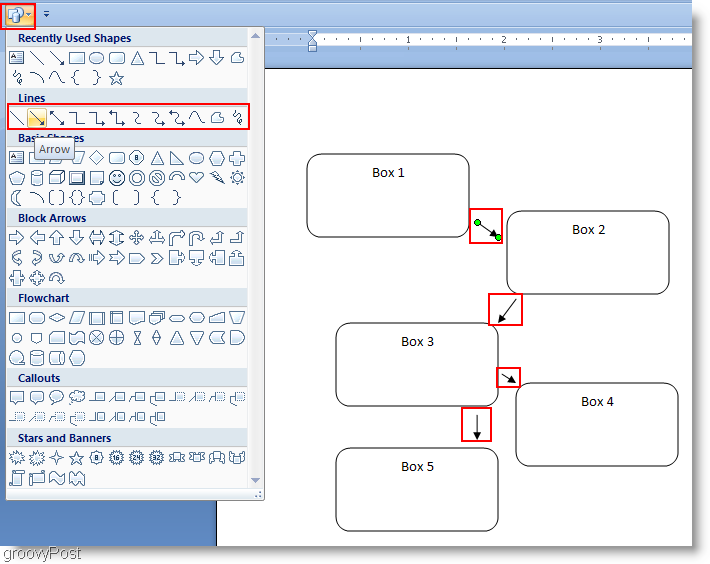
5. V tomto bode by ste to mohli nazvať hotovo, ale úprimne to vyzerá celkom jasne. Poďme korenie to trochu pomocou formát nástrojom. cvaknutie formát nástroj z pásky a začnime so štýlom. Manuálne vybrať ďalšie tvary hold ctrl a cvaknutie každý ďalšítruhlík. Funguje to na škatuliach aj šípkach.
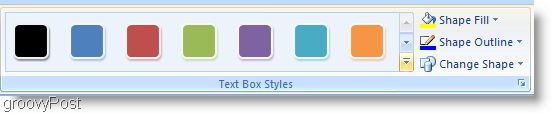
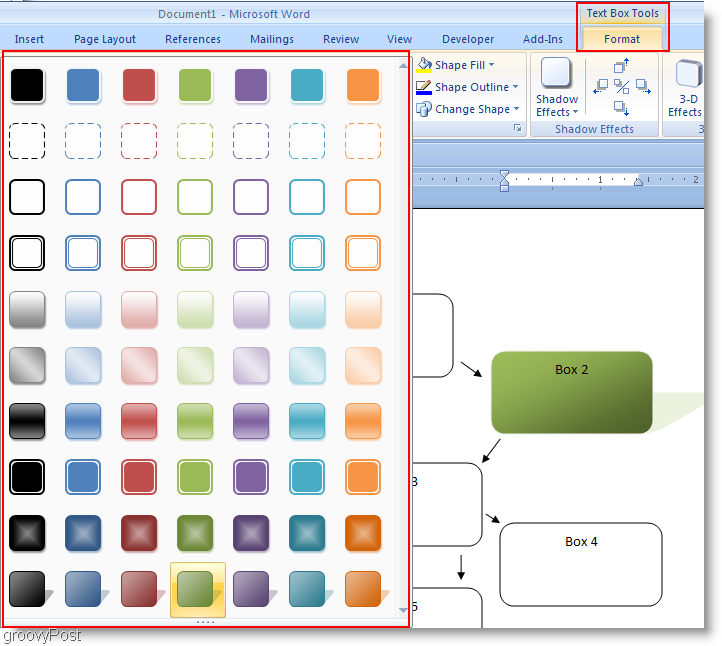
6. Ďalej môžete pridať ešte viac efektov alebo sa držať spôsobu, akým je. Efekty Shadow alebo 3-D môžu skutočne zvýrazniť vašu grafiku.
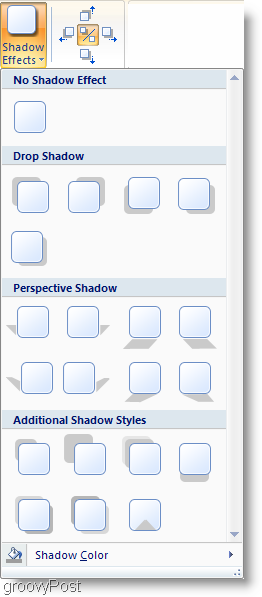
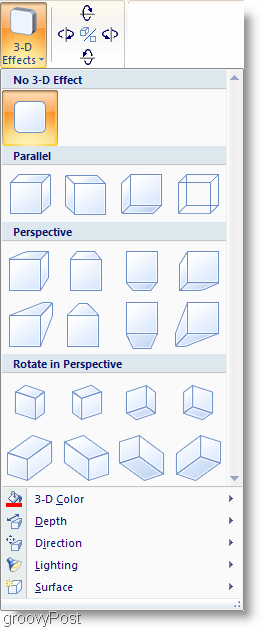
7. Toto je voliteľné, ale môžete insertChytré umenie. Smart Art je iba vopred navrhnutá sada grafiky, ktorá uľahčuje prácu. cvaknutie insert stuhu a potom cvaknutie Chytré umenie Tlačidlo. vybrať grafický to vám vyhovuje a potom cvaknutieOK vložte ho. Ak máte problém presunúť grafiku Smart Art v dokumente, potom použitie formát>pozície nástrojom.
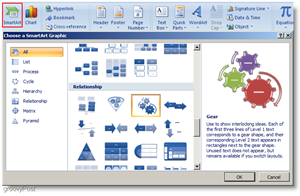
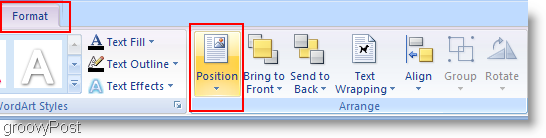
Všetko hotové!
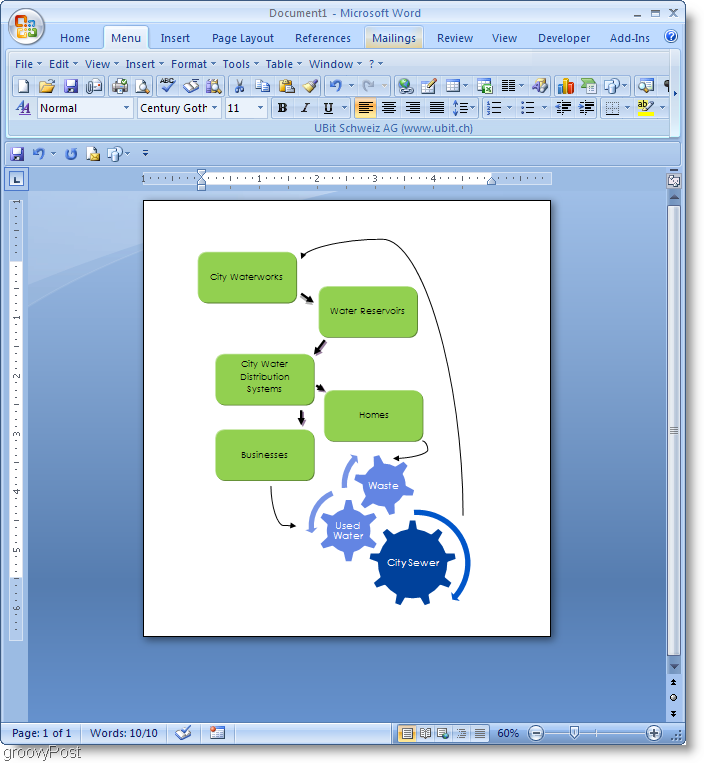
Docela groovy eh!!! Takže choďte tam a urobte nejaké groovy vývojové diagramy pomocou Microsoft Word 2007! Ak máte akékoľvek otázky týkajúce sa tejto alebo inej témy, obráťte sa na groovyPost Bezplatná technická podpora a fórum komunity.



